wps怎么输入拼音声调 WPS文字打拼音和声调的方法
更新时间:2023-08-24 16:53:13作者:jiang
wps怎么输入拼音声调,在现代社会中随着信息技术的不断发展,电子办公软件已经成为我们日常工作中不可或缺的工具之一,而作为一款常用的办公软件,WPS文字在提供高效文字处理功能的同时,还提供了拼音输入和声调标注的功能,大大方便了我们在中文输入中的使用。通过WPS文字,我们可以轻松输入带有拼音和声调的中文,不仅提高了输入速度,还增强了文章的可读性。究竟该如何使用WPS文字进行拼音输入和声调标注呢?接下来我们将一一介绍。
具体步骤:
1.新建一个WPS文字文档,输入文字信息(或者打开要加上拼音和声调的WPS文档)
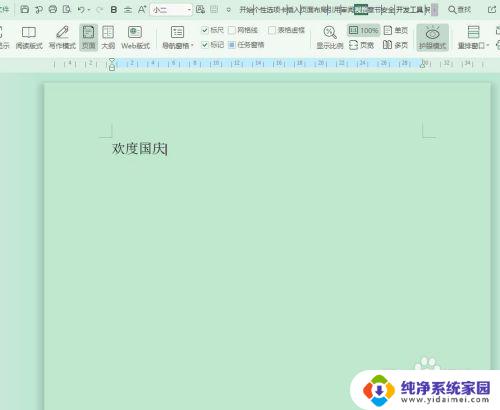
2.选中要添加拼音和声调的文字,找到“开始”选项卡单击
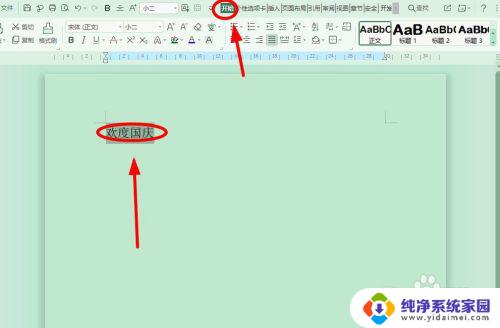
3.找到“字体”功能选项组中的“拼音指南”单击
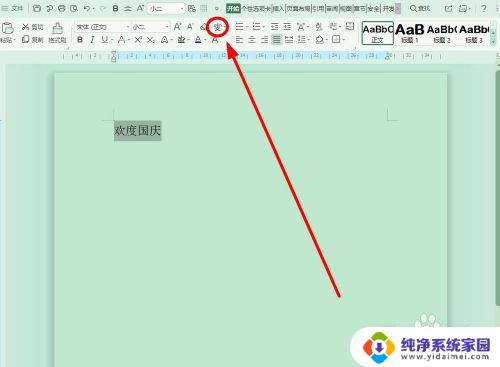
4.弹出“拼音指南”对话框,默认的拼音排列方式是“单字”形式。可以在“预览区”预览效果,满意可以单击“确定”
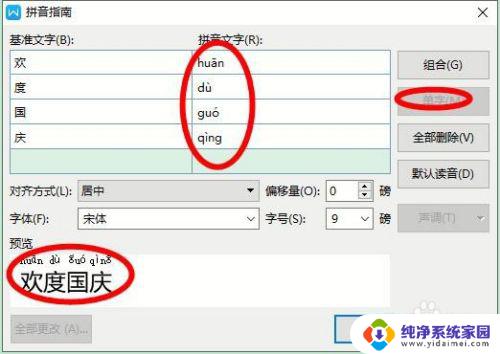
5.如果默认的字音有错误(比如多音字),我们可以单击这里的下拉箭头,选择其他读音
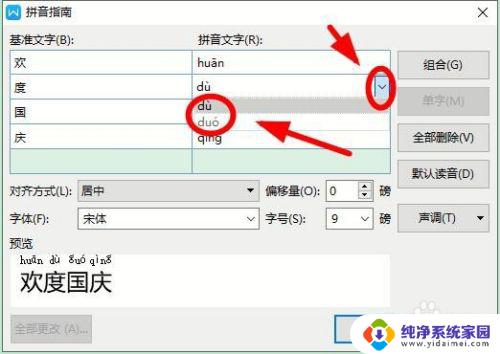
6.如果要把拼音变成组合形式出现,可以单击“组合”。查看预览效果,满意后单击“确定”
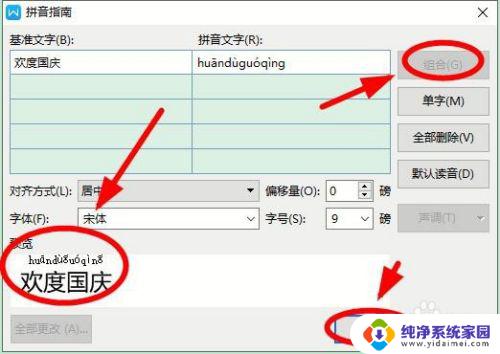
7.当然,在单击“确定”之前。我们还可以对字体、字号、对齐方式等进行设置,达到最佳效果再单击“确定”
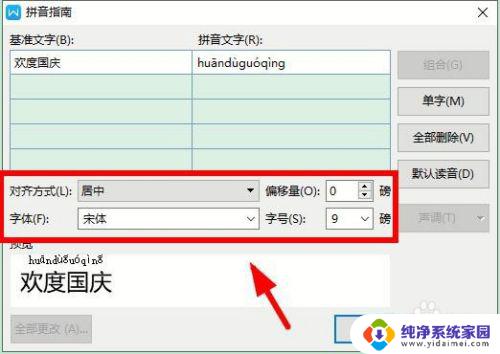
8.下图展示的是单字和组合两种方式下的声音、声调效果图

以上就是 WPS 如何输入拼音声调的全部内容,如果还有不清楚的地方,用户可以参考一下小编的步骤进行操作,希望这些信息对大家有所帮助。
wps怎么输入拼音声调 WPS文字打拼音和声调的方法相关教程
- wps如何输入拼音声调 WPS文字如何打拼音和调号
- 输入法拼音怎么打声调 如何在电脑上打出带声调的拼音
- 搜狗如何打出拼音声调 搜狗输入法如何输入带声调的拼音
- wps怎么打拼音声调 wps拼音声调怎么调整
- 打字怎么打出拼音声调 拼音声调怎么打
- 搜狗输入法怎么输入拼音的声调 搜狗输入法如何输入带声调的拼音
- excel怎么打拼音 Excel中如何打出汉字的拼音和声调
- 输入法怎么输入拼音声调 求教怎么在电脑上打出拼音声调
- 电脑怎么调拼音输入法打字 电脑拼音输入法如何切换
- 拼音输入法怎么调出来 电脑拼音输入法调出方法
- 笔记本开机按f1才能开机 电脑每次启动都要按F1怎么解决
- 电脑打印机怎么设置默认打印机 怎么在电脑上设置默认打印机
- windows取消pin登录 如何关闭Windows 10开机PIN码
- 刚刚删除的应用怎么恢复 安卓手机卸载应用后怎么恢复
- word用户名怎么改 Word用户名怎么改
- 电脑宽带错误651是怎么回事 宽带连接出现651错误怎么办